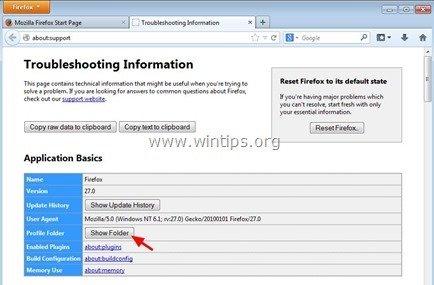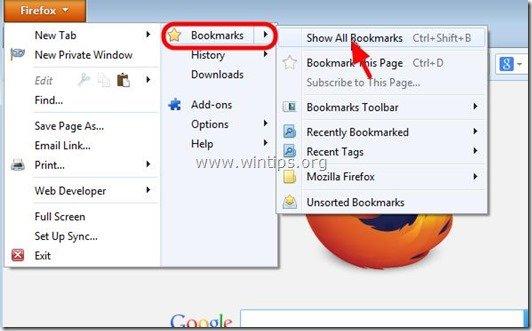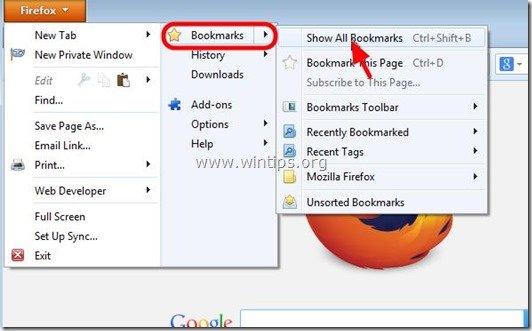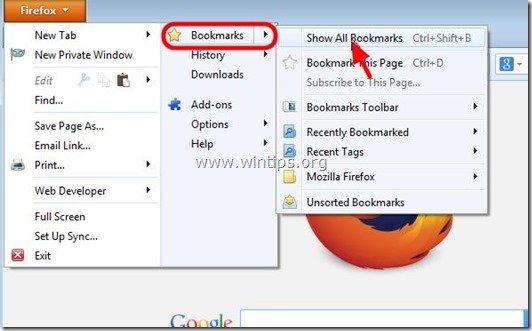Table of contents
我们每天都会在网上找到很多有用的网站,并把它们中的一些或全部加入书签。 这些喜爱的(书签)网站很重要,因此,在备份我们的文件和电子邮件的同时,我们也必须备份我们的收藏夹(书签)列表,以便在磁盘损坏或磁盘格式化时能够恢复它们。
这篇文章解释了如何备份和恢复(转移)你的书签到另一台电脑。
火狐浏览器 将你的所有信息(书签、密码、设置和扩展)存储在" 剖析 的文件夹中的 "文件夹。 ".默认 "字样包括在其名称上,通常在你的计算机中的这个路径下找到。
- %APPDATA%\Mozilla\Firefox\Profiles\
例如:" %APPDATA%\Mozilla\Firefox\Profiles\ 5m6zzekg. 违约 -1384164605892\
Firefox配置文件存储位置的默认完整路径是。
Windows XP。
- C:\Documents and Settings\Application Data\Mozilla\Firefox\Profiles\.default\
例如:" C:\Documents and Settings\Admin\Application Data\Mozilla\Firefox\Profiles\5m6zzekg。 违约 -1384164605892\"
Windows 8, 7, Vista:
- C:\Users\AppData\Roaming\Mozilla\Firefox\Profiles\.default\
例如:" C:\Users\Admin\AppData\Roaming\Mozilla\Firefox\Profiles\5m6zzekg。 违约 -1384164605892\
如果你在""下发现一个以上的配置文件文件夹 剖析 "然后你可以通过以下步骤找到活动的配置文件文件夹。
如何找到磁盘上的Firefox Active Profile文件夹位置
1. 转到火狐浏览器 帮助 菜单并选择" 故障排除信息 ”

2. 在 "故障排除信息 "窗口,按 "显示文件夹 "按钮,导航到你的配置文件文件夹。
如何备份和恢复火狐浏览器的书签
方法1:使用 "JSON "文件备份Firefox书签
火狐浏览器会自动在""内创建一个你的书签的备份副本。 书签备份 "文件夹(在Firefox的配置文件文件夹下找到)。 在" 书签备份 "的文件夹,你可以找到几个名为""的文件(最多10个文件)。 bookmarks-YY-MM-DD.json " * * YY-MM-DD =年-月-日期(备份),例如:" bookmarks-2013-12-17_5.json "因此,如果你想备份你的Firefox书签,你唯一要做的就是复制最新的Firefox书签备份文件(例如:" bookmarks-2014-01-30_1412.json ")到你的备份位置(例如你的外部硬盘)。
在这一点上,我更喜欢复制整个" 书签备份 "文件夹,以防止数据损坏。
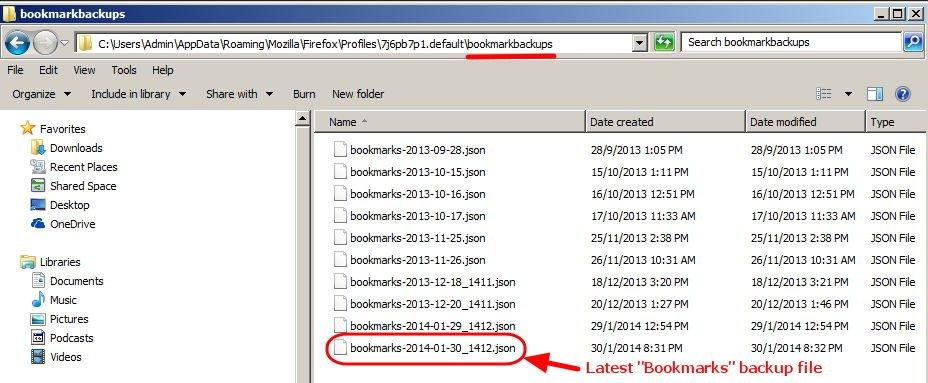
如何使用 "JSON "文件恢复火狐浏览器的书签
如果你想恢复(或转移)你的Firefox书签到另一台电脑。
1.开放 Mozilla Firefox。
2. 从火狐主菜单,进入" 书签 ",并选择" 显示所有书签 ”.
3. 在" 图书馆 "窗口,导航到" 导入和备份 " > " 恢复 ",并选择" 选择文件 ”.
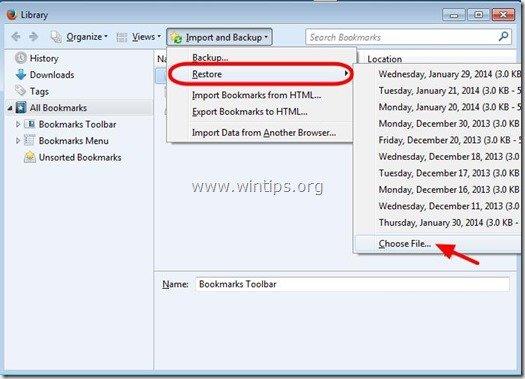
4. 选择 "*.JSON 你想导入的 "文件(例如 "bookmarks-2013-12-16_5.json"),然后按" 开放式 ”.
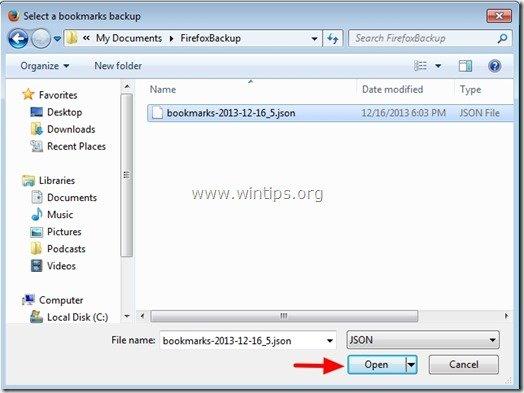
方法2:使用Firefox的导入/导出功能备份Firefox书签
1.开放 火狐浏览器
2. 从火狐主菜单,进入" 书签 ",并选择" 显示所有书签 ”.
3. 在" 图书馆 "窗口,导航到" 导入和备份 ",并选择" 将书签导出为HTML ”.
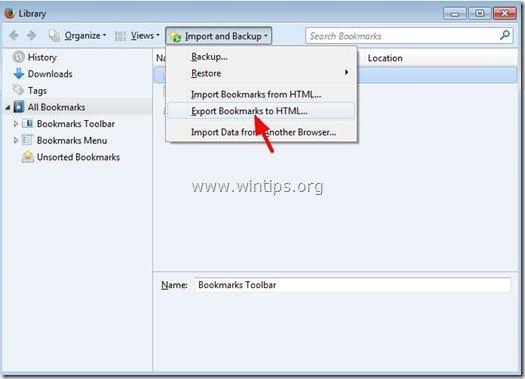
4. 为导出的书签文件指定目标位置和文件名(如 "书签"),然后按" 拯救 ”.
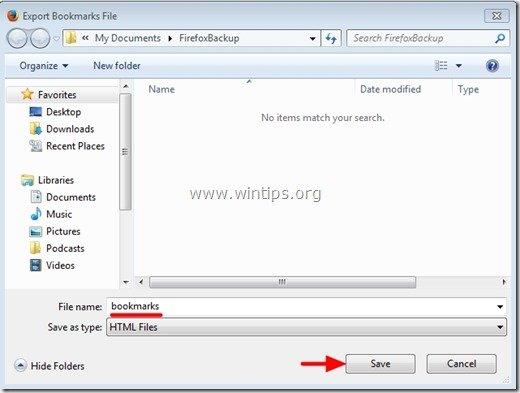
如何使用Firefox的导入/导出功能恢复Firefox书签
1.开放 火狐浏览器
2. 从火狐主菜单,进入" 书签 ",并选择" 显示所有书签 ”.
3. 在" 图书馆 "窗口,导航到" 导入和备份 ",并选择" 从HTML中导入书签 ”.
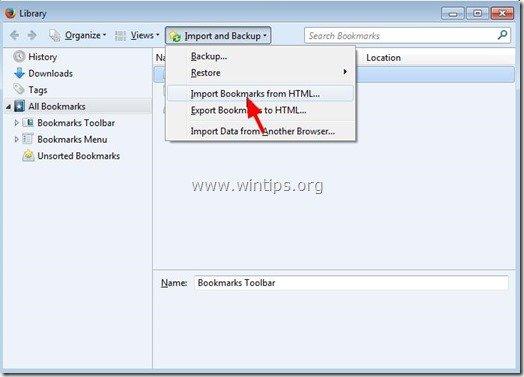
4. 选择你要导入的书签HTML文件(例如:" 书签 "),并按" 开放式 ”.
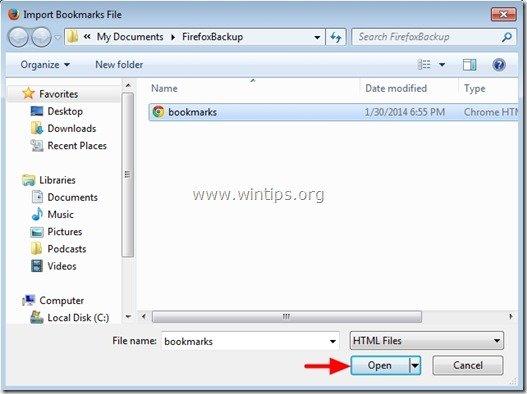
就这样了。

Andy Davis
A system administrator s blog about Windows